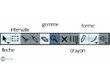Introduction
De cubase VST à Cubase SX, l’automation a fait un grand bon en avant : simple d’utilisation, cette dernière permettra d'automatiser la table de mixage (fader, EQ…), le volume, le pan ou encore les paramètres de vos plug-ins préférés.Voyons comment la chose se passe avec des pistes audio.
Étape 1
Chaque piste est munie des boutons d’automation W et R, qui servent respectivement à écrire ('W' comme 'Write', soit 'écrire' en anglais) et lire ('R' comme 'Read', soit 'lire' en anglais).Actionnez W pour mémoriser l’automation.
Actionnez R pour lire l'automation mémorisée.
Étape 2
Voyons les outils en détail :Le crayon : d'un clic, créez un point sur la courbe, ou dessinez une courbe en maintenant la souris enfoncée. Il est possible de déterminer le nombre de points crées dans le menu
Fichier > préférences > edition > niveau de réduction de l’automation.
La flèche : cliquez sur un point pour le sélectionner et le déplacer. Sélectionnez plusieurs point en formant un cadre de sélection.
Intervalle : selectionnez une intervalle pour copier coller l’automation.
La gomme : effacez un ou plusieurs points.
formes : créez une courbe à partir de formes définies.
Étape 3
Créez une piste audio et importez un fichier audio via Fichier > Importer > Fichier audio....Dans la colonne des pistes, cliquez sur le + de la piste pour afficher la première de ses sous-pistes. La courbe d’automation apparaît.
Par défaut, elle traite le volume.
Étape 4
1ere méthode :Cliquez sur W. Lancez la lecture. Opérez des variations de volume dans la colonne de gauche.
Arrêtez, cliquez sur R et lancez la lecture.
Étape 5
2eme méthode :Cliquez sur W. Créez une courbe sur la ligne de la sous piste à l’aide des outils.
Cliquez sur R et lancez la lecture.
Étape 6
Pour gérer l'affichage des automatisations, faites un clic droit dans la colonne des pistes.Dans le menu contextuel qui s'ouvre, choisissez de montrer l'automation de toutes les pistes, ou de les cacher.
Affichez l'automation utilisée avec Projet > Montrer l'automatisation utilisée.
Conclusion
Vous n'avez plus qu'à tester l'automation d'autres paramètres comme le pan par exemple, en les choisissant dans le menu déroulant de la sous-piste. Amusez-vous bien!Avez-vous trouvé ce tutoriel utile ?00
Soyez le premier à réagir à ce tutoriel
Voir aussi...